Cosa sapere
- Trasferisci i contatti da Android a iPhone in 3 modi: usa l'app Sposta su iOS di Apple per Android, usa una scheda SIM o usa Google.
- Alcuni metodi si spostano più dei contatti; se vuoi solo spostare i contatti, scegli l'approccio della carta SIM.
Questo articolo spiega tre modi per trasferire tutti i contatti dalla rubrica di Android all'iPhone.
Come utilizzare l'app Move to iOS per trasferire i contatti
Apple semplifica il trasferimento di dati da Android a iPhone con l'app Move to iOS per dispositivi Android, disponibile nel Google Play Store.
Questa app raccoglie tutti i dati sul tuo dispositivo Android (contatti, messaggi di testo, foto e video, calendario, account e-mail, segnalibri di siti web) e poi li importa sul tuo nuovo iPhone tramite Wi-Fi. Il processo non potrebbe essere più semplice.
Se hai uno smartphone o un tablet Android con Android 4.0 o versioni successive e un iPhone con iOS 9.3 o versioni successive, scarica Move to iOS da Google Play e inizia.
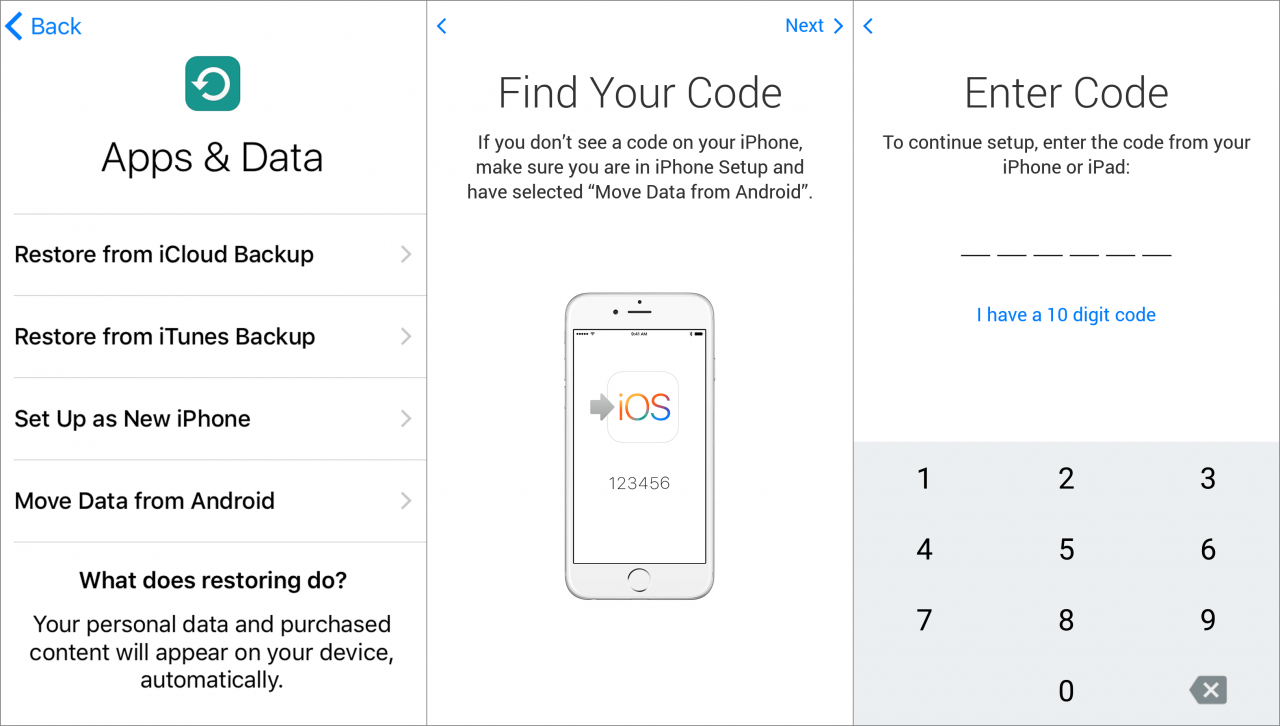
Passa all'app iOS.
Mentre trasferisce i tuoi dati, non trasferisce le tue app Android. Invece, fornisce suggerimenti dall'App Store in base alle app che hai sul tuo dispositivo Android. Si consiglia di scaricare app gratuite corrispondenti durante il trasferimento. Le app a pagamento corrispondenti vengono aggiunte alla lista dei desideri dell'App Store per un acquisto successivo.
Quando si cambia telefono, ci sono molti dati oltre ai contatti che è necessario trasferire. Per saperne di più, controlla Cosa devi sapere quando passi da Android a iPhone.
Usa la tua carta SIM per trasferire i contatti
Se sei interessato solo a spostare i tuoi contatti e non gli altri tuoi dati, puoi utilizzare la scheda SIM nel tuo telefono Android. Poiché puoi memorizzare i dati della rubrica su una scheda SIM Android, puoi eseguire il backup dei contatti lì e spostarli sul tuo iPhone (le schede SIM devono avere le stesse dimensioni in entrambi i dispositivi, ovviamente). Tutti gli iPhone che iniziano con iPhone 5 utilizzano Nano SIM.
Ecco cosa devi fare:
-
Sul tuo dispositivo Android, avvia l'app Contatti, tocca il pulsante menu e vai a Impostazioni. Individuare il Import / Export impostazione e toccalo.
Le immagini seguenti mostrano i passaggi su un dispositivo Samsung con Android Oreo. I tuoi schermi potrebbero avere un aspetto leggermente diverso, a seconda del dispositivo che possiedi, ma i passaggi di base dovrebbero essere più o meno gli stessi.
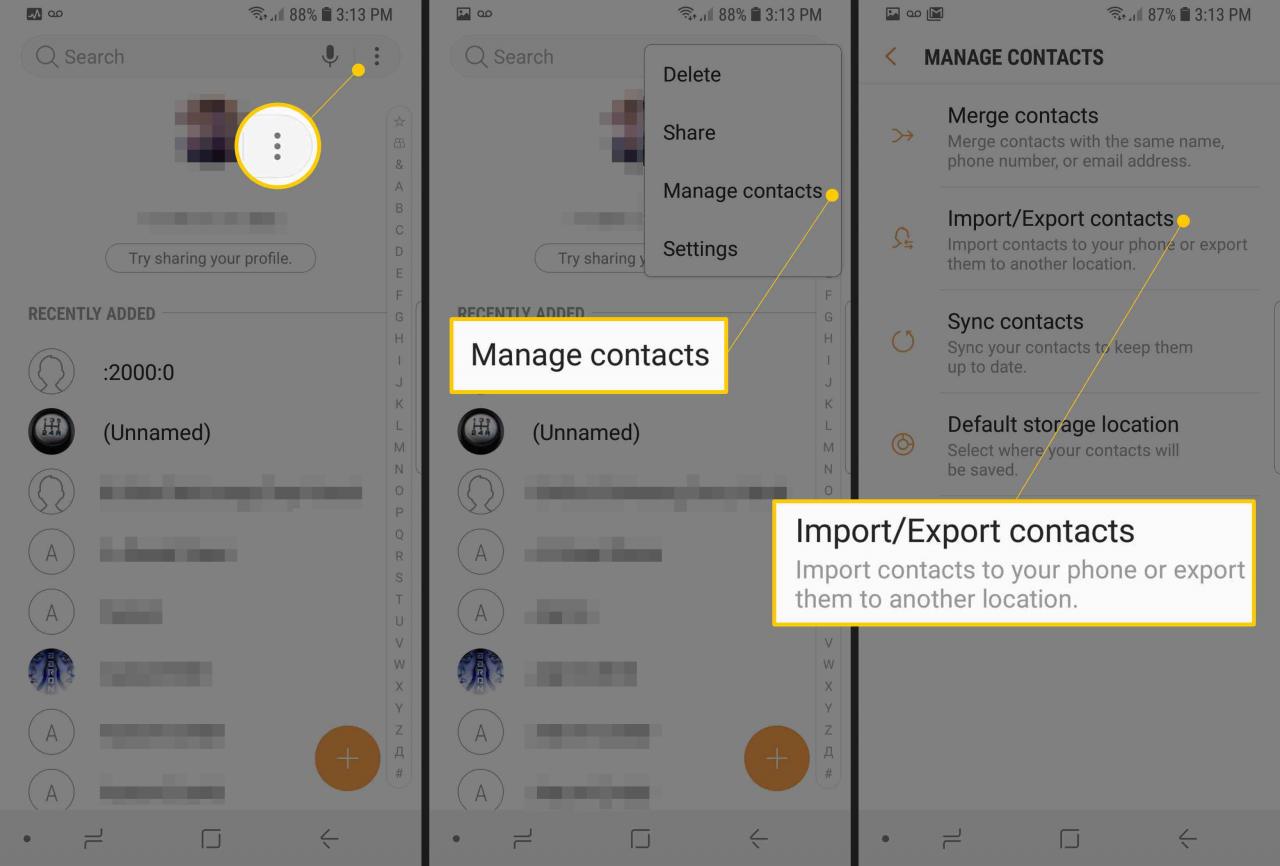
-
Clicca il Esportare pulsante. Quindi scegli di esportare in Carta SIM.
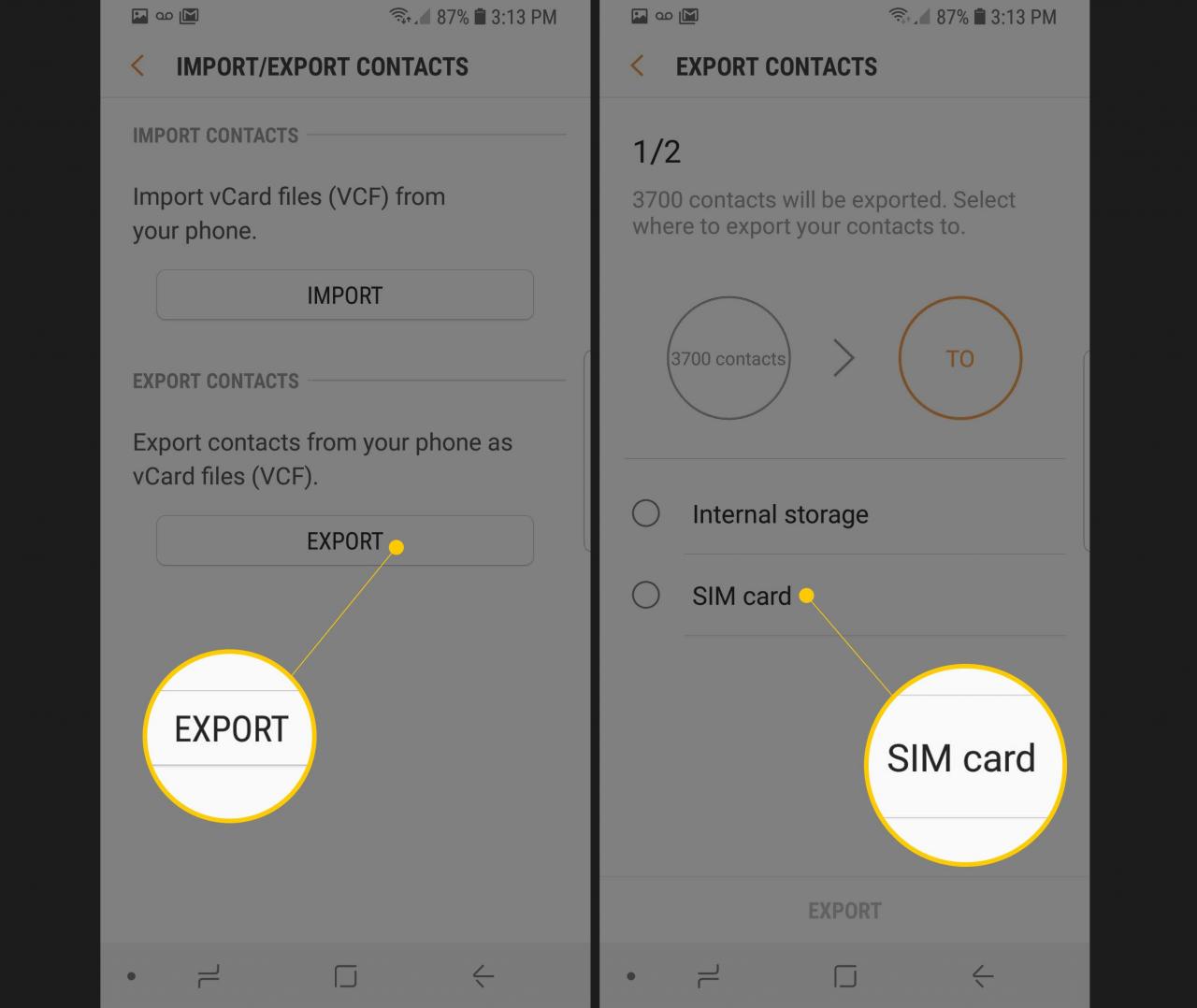
-
Attendi che i contatti vengano esportati sulla scheda SIM.
-
Al termine dell'esportazione, rimuovi la scheda SIM dal tuo telefono Android e inseriscila nel tuo iPhone.
-
Su iPhone, tocca il Impostazioni app per aprirlo.
-
Rubinetto Contatti (su alcune versioni precedenti di iOS, questo è Mail, Contatti, Calendari).
-
Rubinetto Importa contatti SIM.
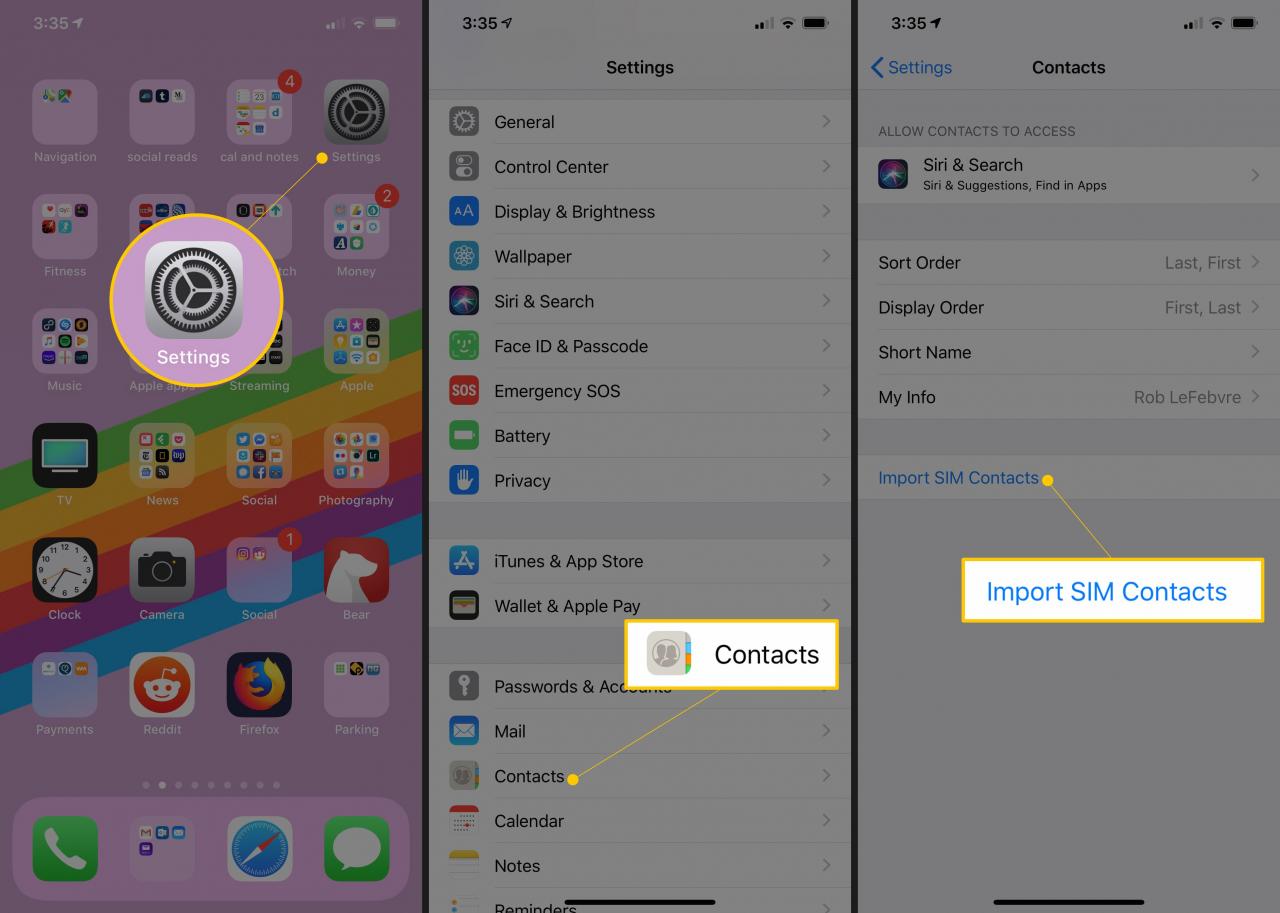
Al termine dell'importazione, i tuoi contatti saranno disponibili nell'app Contatti preinstallata sul tuo iPhone.
Usa Google per trasferire i contatti
Puoi utilizzare la potenza del cloud per spostare i tuoi contatti da Android a iPhone. In questo caso, l'utilizzo del tuo account Google è la scelta migliore grazie al supporto sia per Android che per iPhone.
Affinché funzioni, è necessario un account Google. Quasi sicuramente ne hai creato uno per il tuo dispositivo Android.
Per trasferire i tuoi contatti, segui questi passaggi:
-
Sul tuo dispositivo Android, esegui il backup dei tuoi contatti su Google. Il backup dovrebbe avvenire automaticamente se utilizzi il tuo account Google sul tuo dispositivo. Puoi anche toccare Impostazioni, Profilo, l'account Google con cui desideri eseguire la sincronizzazione, quindi attiva / disattiva Sincronizza Contatti su ON.
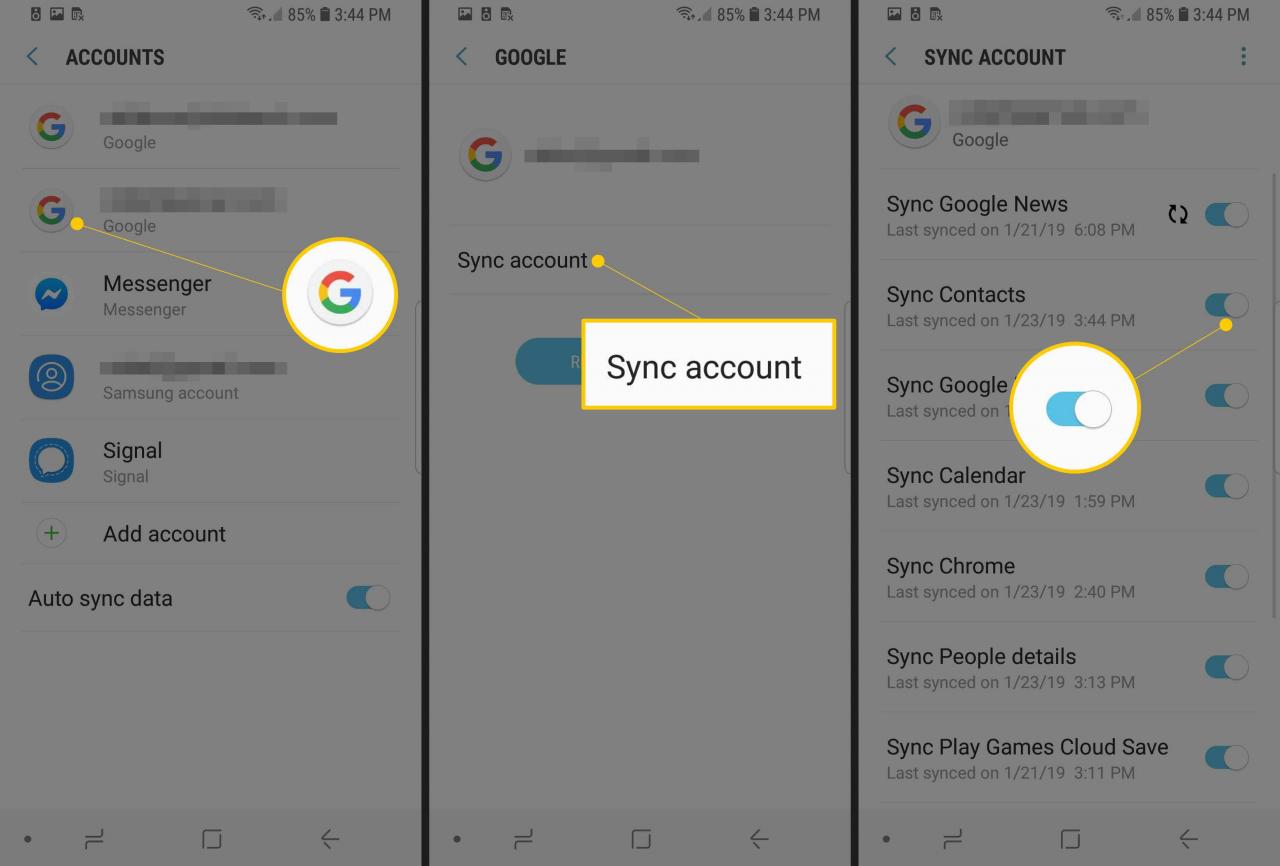
-
Fatto ciò, aggiungi il tuo account Google al tuo iPhone.
-
Una volta impostato l'account, potresti essere in grado di abilitare subito la sincronizzazione dei contatti. In caso contrario, vai a Impostazioni > Password e account e tocca l'account Gmail.
-
Sposta il file Contatti cursore sulla posizione On (verde) ei contatti aggiunti al tuo account Google verranno sincronizzati con l'iPhone.
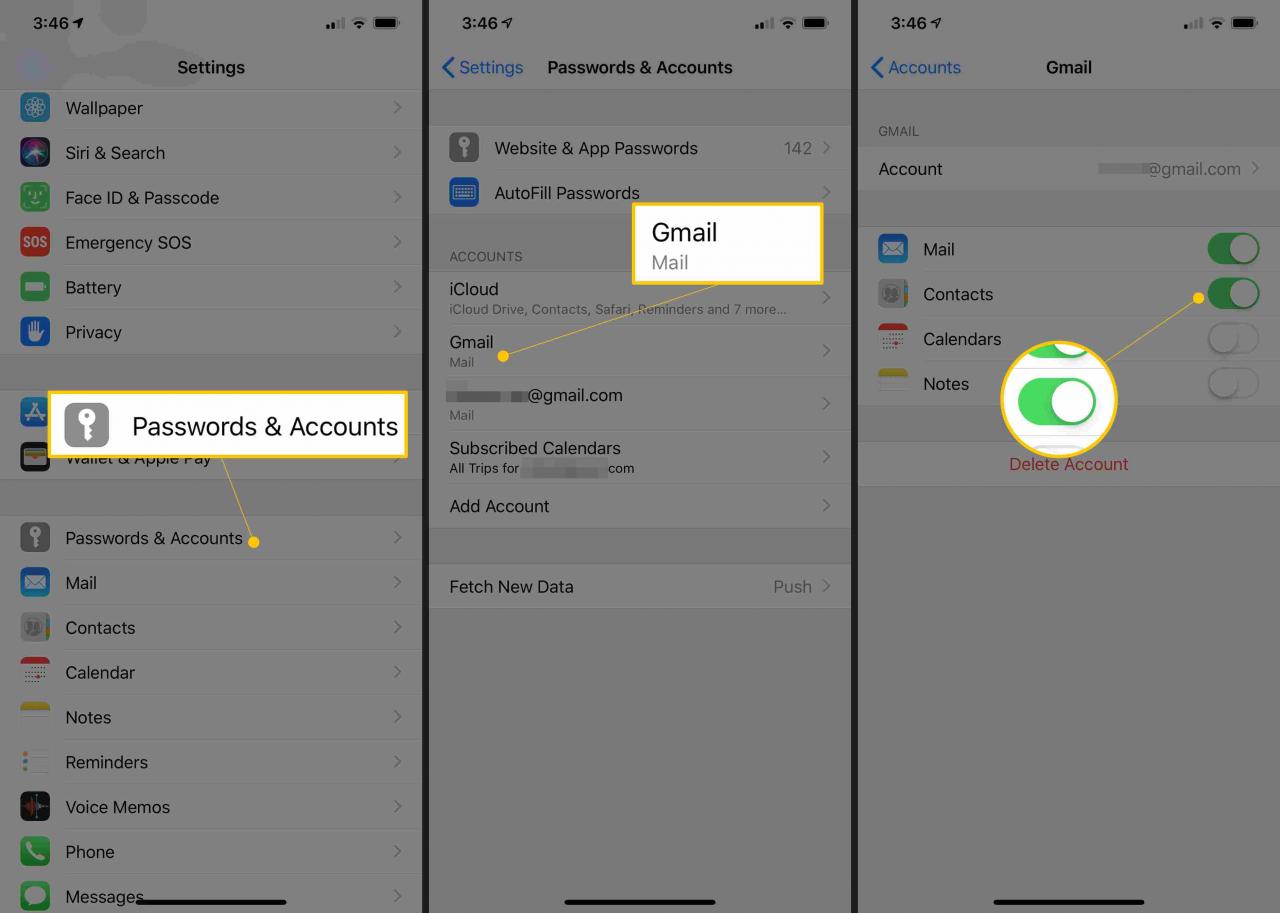
D'ora in poi, qualsiasi modifica apportata alla rubrica del tuo iPhone si sincronizza con il tuo account Google. Avrai una copia completa della tua rubrica in due posti, salvata in modo sicuro e pronta per essere trasferita su altri dispositivi, se necessario.
Se preferisci, puoi utilizzare Yahoo per sincronizzare i tuoi contatti con l'iPhone anziché utilizzare Google. Il processo è simile.
Che dire di iTunes per il trasferimento dei contatti?
Ti chiedi se puoi usare iTunes con Android per spostare i dati? Puoi!